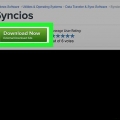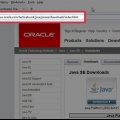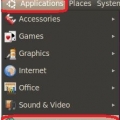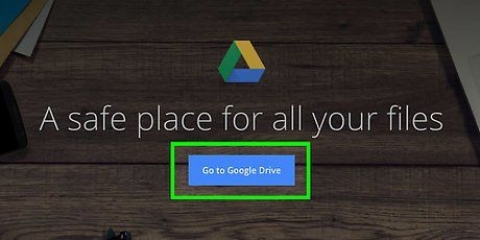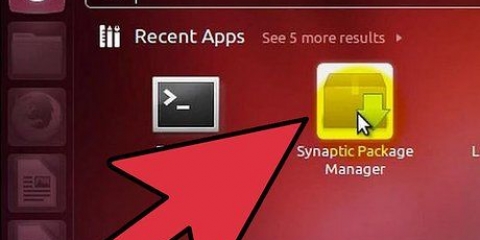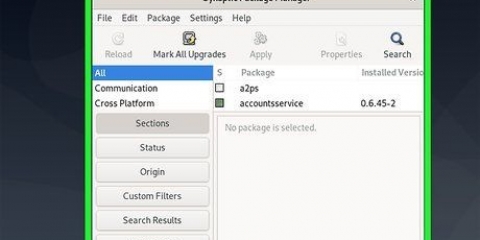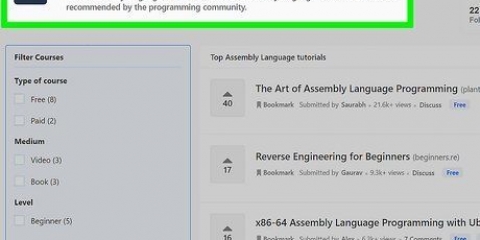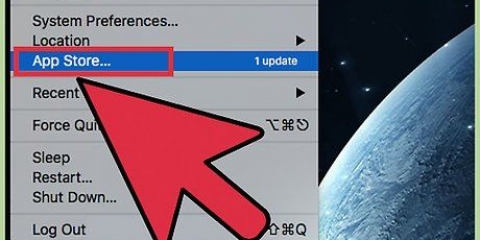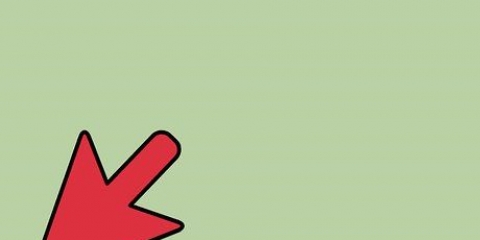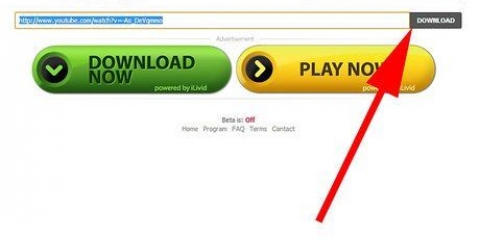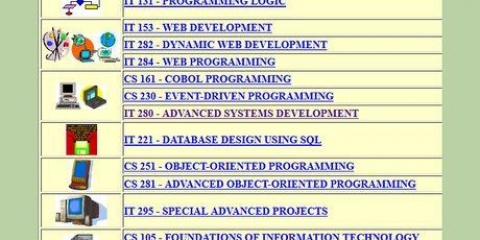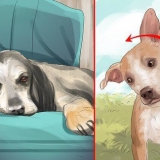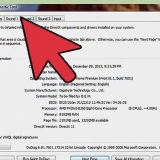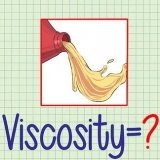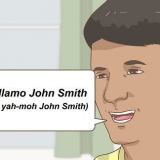Nogle programmer (såsom Microsoft Office eller Adobe Photoshop) vil ikke være tilgængelige. Bærbare versioner af OpenOffice, Google Chrome, Firefox, Skype og Dropbox er alle tilgængelige og gratis. Programmer, der ikke er tilgængelige, er normalt dem, der ikke kan køre uafhængigt fra et USB-flashdrev. Lignende apps kan være tilgængelige som bærbare apps.





Bærbare apps er mere populære blandt Windows-brugere, så forvent ikke at finde lige så mange apps til Mac. 





Kør software direkte fra et usb-flashdrev
Indhold
Windows-brugere kan køre software fra et USB-flashdrev ved at installere PortableApps.com, som giver dem mulighed for at søge efter apps til download. Hvis du har en Mac, kan du søge efter apps og installere dem på et USB-drev via SourceForge. Du kan køre softwaren direkte fra et flashdrev for at spare plads på din harddisk eller undgå at efterlade spor af softwaren på din computer.
Trin
Metode 1 af 2: Windows – PortableApps.bruger com

1. Gå til hjemmesidenbærbare apps. Denne hjemmeside tilbyder en bred vifte af open source og gratis at downloade bærbare applikationer, samt en platform til at organisere og få adgang til disse programmer.
- PortableApps-softwaren er kompatibel med moderne versioner af Windows.
- PortableApps er ikke det eneste websted, hvor du kan finde software til at køre fra dit flashdrev - men det er gratis og nemt at bruge. Alternativer er http://www.bærbar freeware.dk/ og LiberKey.

2. Download bærbare apps.com. Dette er en launcher (launcheren) til at hjælpe med at `installere` de bærbare apps og endda opdatere dem automatisk. Det giver også en letanvendelig organisation, så du kan se de forskellige apps efter kategorier eller udgivelsesdato. Klik på knappen `Download nu-gratis` på startsiden.
Du kan bare downloade individuelle apps fra PortableApps-webstedet.com uden at skulle downloade PortableApps først. Programmet er kun til for at gøre det nemmere at finde, vælge og installere apps.

3. Sørg for, at du har et USB-flashdrev. Husk antallet og størrelsen af filer, du vil køre fra flashdrevet.
De nyere flashdrev kan gemme et stort antal bærbare apps.

4. Indsæt et flashdrev i din USB-port. Du kan normalt finde denne port på forsiden eller siden af din computer.

5. Klik på `Portable Apps`-download i din `Downloads`-mappe. Der vises et vindue, der informerer dig om, at du har valgt at bruge `.exe`-fil fra `PortableApps.com_Platform_Setup` for at åbne.

6. Kopier PortableApps-platformen til dit flashdrev. Klik først på `Gem fil`, når du bliver spurgt: `Vil du gemme denne fil?` Vælg derefter dit USB-flashdrev som lagringssted.

7. Start PortableApps fra dit flashdrev. App-biblioteket åbnes, hvor du kan vælge og installere programmer, du er interesseret i.

8. Gå til PortableApps på din flash-driver. Dobbeltklik på StartPortableApps.exe i roden (f. E: eller F:) fra dit USB-flashdrev.
Windows spørger muligvis, om du vil have PortableApps.com starter automatisk, når du tilslutter USB-flashdrevet.

9. Åbn PortlableApps `app-bibliotek`. Dette kan findes i PortableApps-menuen.

10. Find bærbare apps til download. Klik først på `Apps` i menuen og derefter på `Få flere apps`.

11. Installer de ønskede bærbare apps på dit USB-flashdrev. Et installationsprogram vil automatisk downloade og installere disse app(er) til dit USB-flashdrev.

12. Kør en bærbar app fra dit flashdrev. Når du har valgt og installeret en eller flere bærbare app(er) via PortableApps-platformen, skal du dobbeltklikke på den app, du vil åbne fra flashdrevet.
Metode 2 af 2:Mac - SourceForge.nettobrug til direkte downloads

1. Gå til Mac-versionen afKilde Forge. Du vil se en række bærbare apps til venstre og i midten af siden.

2. Klik på den bærbare app, du vil downloade. Du vil blive ført til en side med en `Download` mulighed og instruktioner om, hvordan du installerer og kører softwaren.

3. Sørg for, at du har et USB-flashdrev. Husk antallet og størrelsen af filer, du vil køre fra flashdrevet.
De nyere flashdrev kan gemme et stort antal bærbare apps.

4. Indsæt et flashdrev i din USB-port. Du kan normalt finde denne port på forsiden eller siden af din computer.

5. Download den bærbare app, du vil installere. Start med at klikke på knappen `Download` for den bærbare app, du har valgt.

6. Installer den bærbare app. Træk filmappen i den bærbare app til ikonet på dit flashdrev.

7. Kør den bærbare app fra USB-flashdrevet. Dobbeltklik på den bærbare app-fil fra dit USB-flashdrev. Der vises et lille vindue, der angiver, at den bærbare app er blevet åbnet.
Advarsler
Det skader ikke at scanne de filer, du har downloadet, for virus.
Tips
- PortableApps-software kan også bruges på et Mac- eller Linux-system, men kræver et ekstra program for at fungere. Nogle af disse programmer er: CrossOver, Wineskin, WineBottler og PlayOnMac.
Artikler om emnet "Kør software direkte fra et usb-flashdrev"
Оцените, пожалуйста статью
Populær